Excel中经常需要使用到自动求和公式,自动求和具体该如何操作呢?接下来小编举例简单的例子告诉大家excel设置自动求和公式的方法。excel设置自动求和公式的方法设置自动求和公式步骤1:将鼠标放在要求和数据区域的紧挨着的下面一个单元格,如下图的D10单元格,然后点击【开始】-【自动求和】按钮就可以自动求D......
excel 如何统计两个日期之间某个数据的数量求和值?
在两个日期之前把复合的印度的数据求和。效果如下图所示:
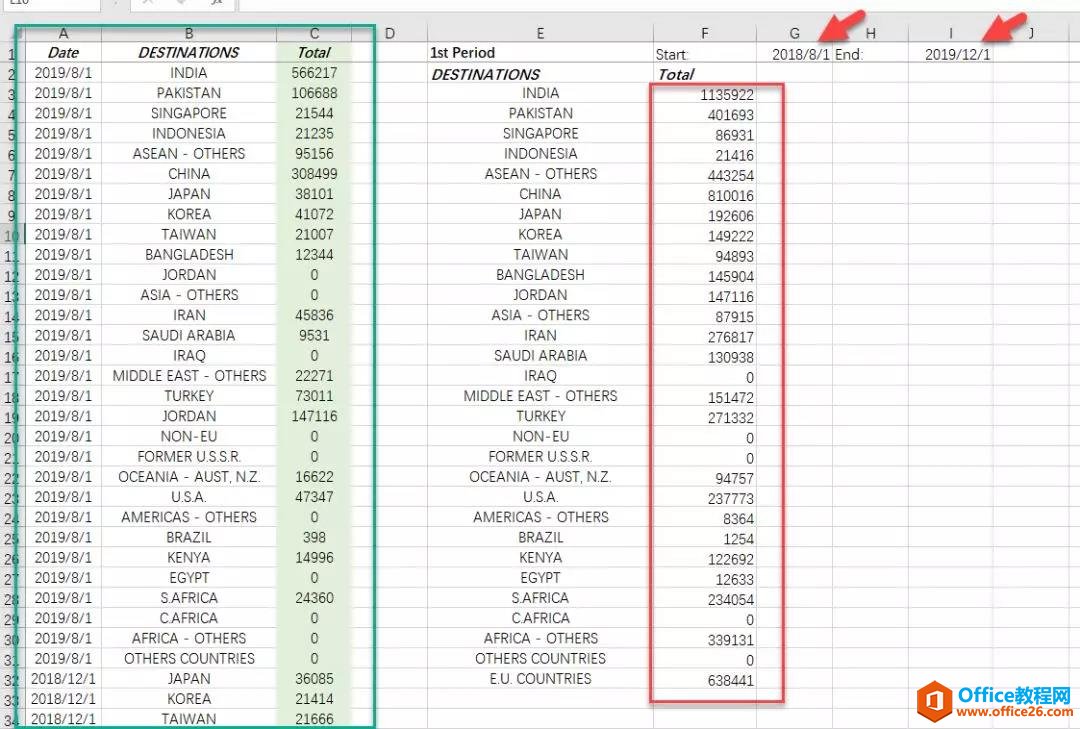
绿色框为数据区域,日期与国家,国家字段有重复,所以才需要统计求和。右侧的箭头是开始日期和结束日期所在单元格,红框为统计出来的数值,需要依据E列的国家计算出来。
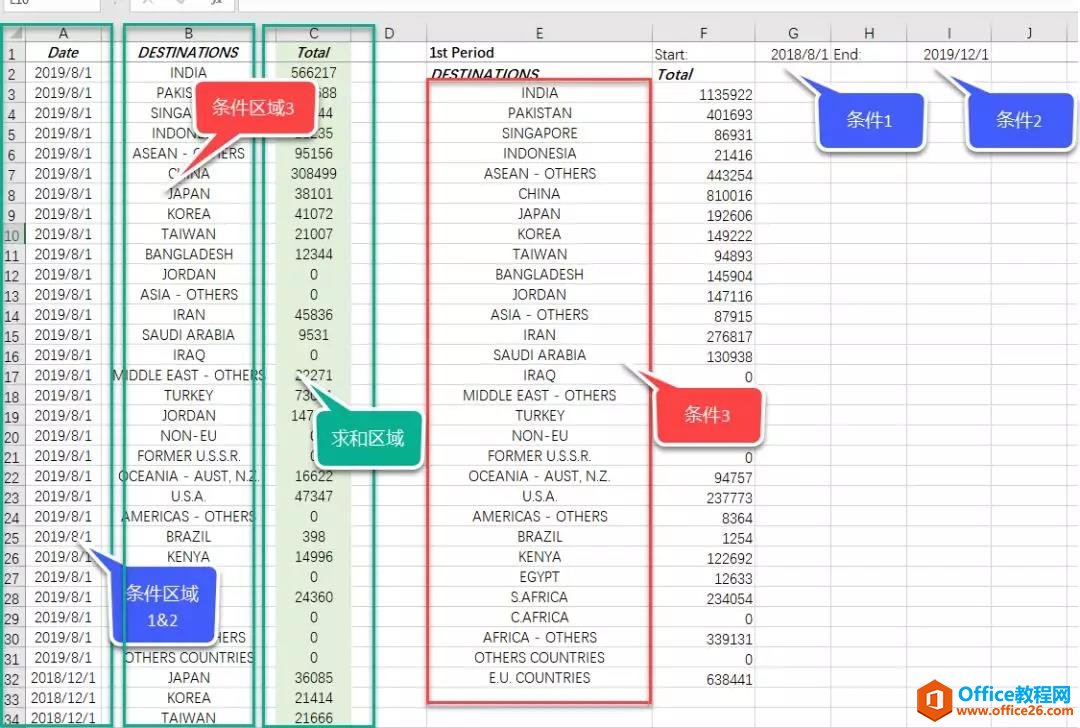
本例的目标就是要计算出红框的数据。分析问题,就可以知道这是一个多条件求和的案例,所以自然会想到用sumifs函数来搞定。 Sumifs是Excel2010版本以上的“老”函数了,我们来复习一下。 官方语法是这样: SUMIFS(sum_range,criteria_range1,criteria1,[criteria_range2,criteria2],...) 翻译过来就是这样: SUMIFS(求和区域,条件区域1,条件1,条件区域2,条件2,...) 后面的省略号表示可以更多的条件,例如条件区域3,条件3,条件区域4,条件4 那么对应小伙子数据标题怎么来输入公式呢?首先我们需要选对区域。

这里做了一个颜色对应,本例的难点是蓝色条件区域同时要对应蓝色条件1和条件2,也就是一对多的关系。 所以我们来SUMFS的公式效果如下:
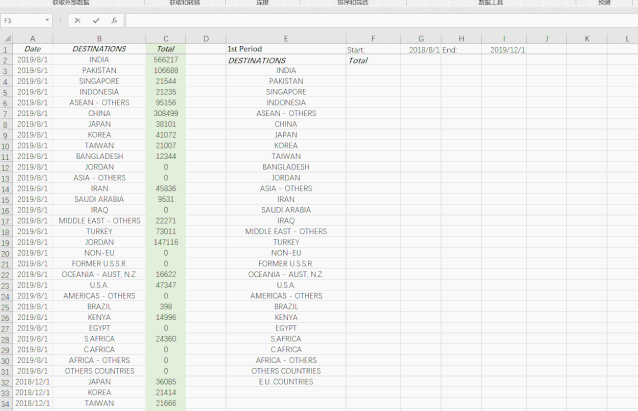
注意公式表达为: =SUMIFS(C2:C385,A2:A385,G1,A2:A385,I1) 但小伙伴的需求是大于开始日期,小于结束日期。这就意味着公式里面必须表达出大小关系。公式如下: =SUMIFS(C2:C385,A2:A385,>G1,A2:A385,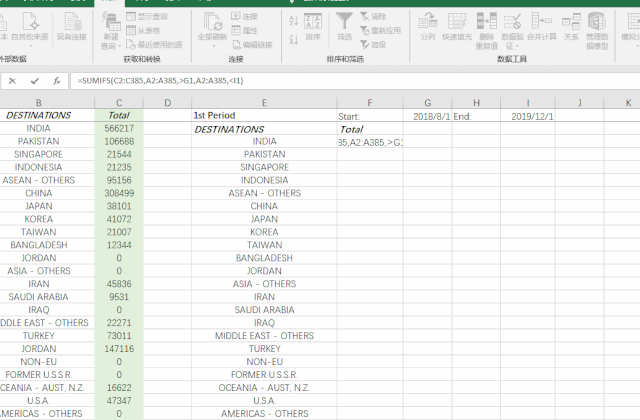
说明大于和小于,在公式里面的表达不能直接连接单元格格式。需要大于小于与链接符号搭配使用,如下图所示: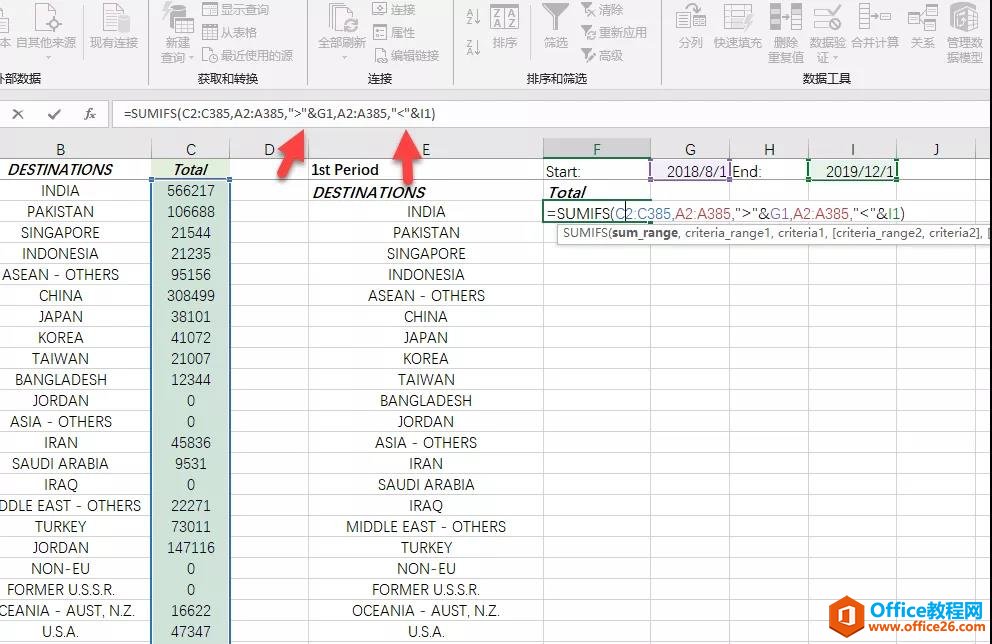
最后补上国家地区的条件区域3和条件3 =SUMIFS($C$2:$C$385,$A$2:$A$385,">"&$G$1,$A$2:$A$385,"<"&$I$1,$B$2:$B$385,E3) 最终计算结果如下图所示: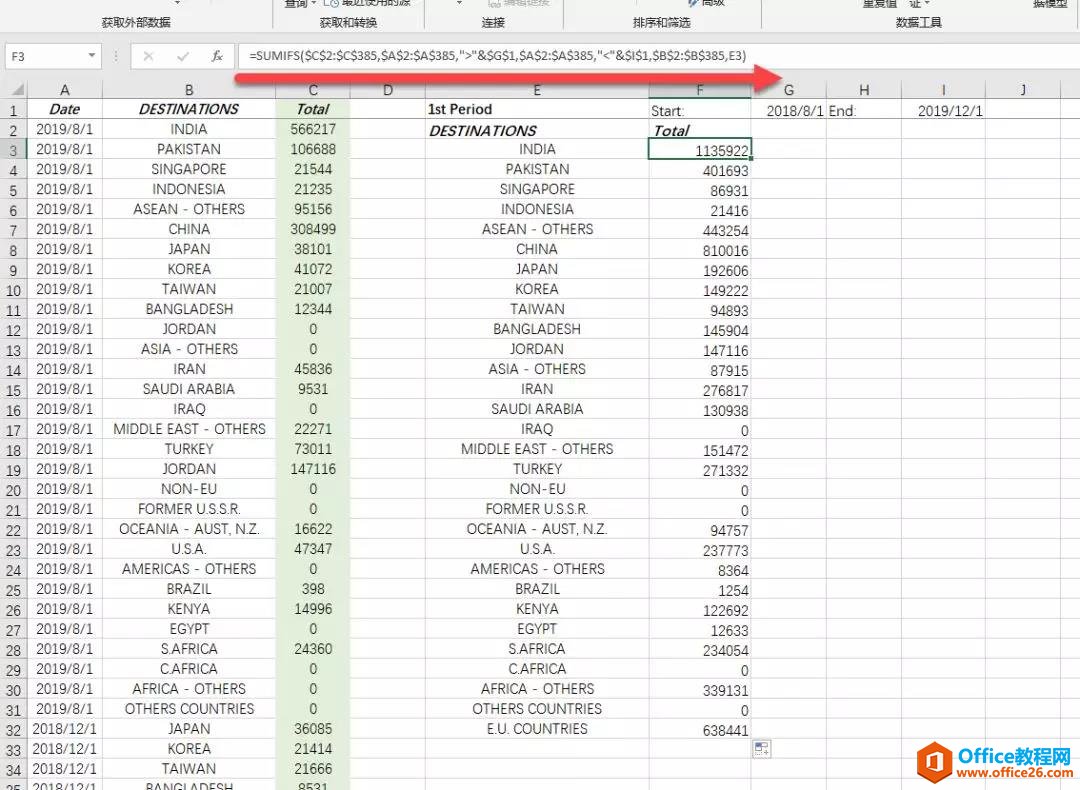
相关文章
